Beberapa bulan yang lalu saya menerbitkan artikel tentang cara memblokir situs web pada router jaringan. Namun, saya mendapat beberapa komentar yang meminta untuk memblokir pemblokiran aplikasi seluler. Khususnya, aplikasi yang membuat ketagihan, dan tidak aman untuk anak-anak. Salah satu aplikasi teratas yang diminta adalah TikTok, dan beberapa orang tua sangat ingin tahu cara memblokir aplikasi TikTok di jaringan WiFi.
Jadi di sini saya dengan pengaturan lengkap dan panduan tutorial tentang pemblokiran TikTok pada router rumah. Pada akhir panduan ini, Anda dapat memblokir TikTok di router menggunakan layanan OpenDNS gratis.
Anda juga dapat melompat ke akhir artikel ini untuk menonton demo video, dan ikuti petunjuk langkah demi langkah untuk memblokir aplikasi Tiktok.
Ikuti adalah prasyarat untuk memblokir aplikasi TikTok:
- Router WiFi dengan dukungan DNS (sebagian besar router mendukung entri DNS manual)
- Konektivitas internet yang baik atau koneksi ISP di Rumah
- Akun Beranda OpenDNS (langkah-langkah pembuatan akun gratis ditambahkan di bawah)
Harap dicatat: Langkah-langkah berikut hanya akan berfungsi jika ponsel dengan TikTok terhubung ke jaringan router WiFi. Jika Anda mengaktifkan dan menggunakan data seluler, maka metode ini tidak akan berfungsi karena jaringan data tidak akan melewati pengaturan filter konten OpenDNS.
Dengan asumsi kita semua sudah diatur dengan persyaratan. Ikuti langkah-langkah ini untuk memblokir aplikasi seluler TikTok menggunakan OpenDNS -
Langkah 0: Apa itu OpenDNS?
Menurut Wikipedia,
OpenDNS adalah perusahaan dan layanan yang memperluas Sistem Nama Domain (DNS) dengan menambahkan fitur-fitur seperti perlindungan phishing dan pemfilteran konten opsional selain pencarian DNS, jika server DNS-nya digunakan.
Secara sederhana, layanan OpenDNS melacak dan memblokir aliran semua permintaan jaringan WiFi yang masuk dan keluar jika kita menggunakan server DNS dan alamat IP mereka. Ini melindungi terhadap spam dan situs phishing bersama dengan meningkatkan stabilitas jaringan.
Pada 2015, Cisco telah mengakuisisi OpenDNS, dan sekarang ini didukung oleh masalah besar!
Langkah 1: Tambahkan Alamat IP OpenDNS di Router WiFi
Login ke portal Admin Routers WiFi Anda dan cari pengaturan DNS. Pengaturan DNS didukung oleh semua produsen router jaringan utama. Apakah Anda menggunakan Netgear, D-Link, TP-Link atau perangkat router lokal, pengaturan DNS tersedia di area admin.
Ini adalah halaman pengaturan DNS di Router beetel saya yang saya dapatkan bersama dengan koneksi ISP saya.

Yang Anda butuhkan hanyalah mengubah pengaturan DNS dari pengaturan DNS otomatis ke manual. Dalam pengaturan DNS manual, masukkan alamat OpenDNS IPv4 di bawah ini:
- 208.67.222.222
- 208.67.220.220
Simpan dan mulai ulang router jaringan WiFi Anda untuk melakukan perubahan ini. Butuh beberapa menit untuk melakukan perubahan pada router Anda.
Setelah router Anda dinyalakan kembali, coba akses halaman OpenDNS selamat datang ini untuk memverifikasi apakah konfigurasi DNS berhasil.
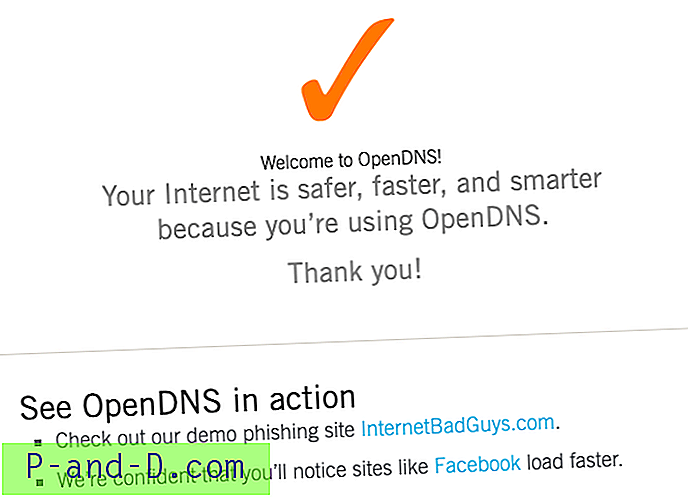
Anda akan mendapatkan simbol centang warna oranye ini bersama dengan pesan: Internet Anda lebih aman, lebih cepat, dan lebih pintar karena Anda menggunakan OpenDNS . Ini berarti router Anda berhasil dikonfigurasikan untuk menggunakan layanan OpenDNS.
Langkah 2: Buat akun Beranda OpenDNS Gratis
Selanjutnya, kita perlu membuat akun OpenDNS untuk penggunaan rumah pribadi gratis. Buka halaman Beranda Pendaftaran OpenDNS dan isi dengan rincian yang diminta.
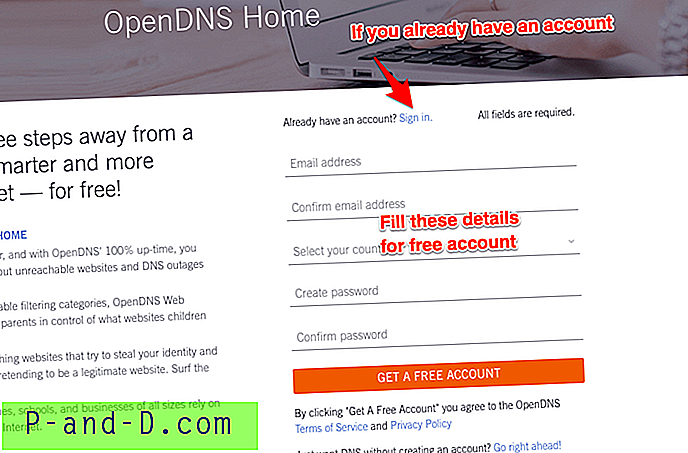
Anda juga akan menerima email konfirmasi untuk memverifikasi ID email.
Terakhir, masuk ke Dashboard OpenDNS menggunakan kredensial yang sama dengan yang digunakan saat pendaftaran.
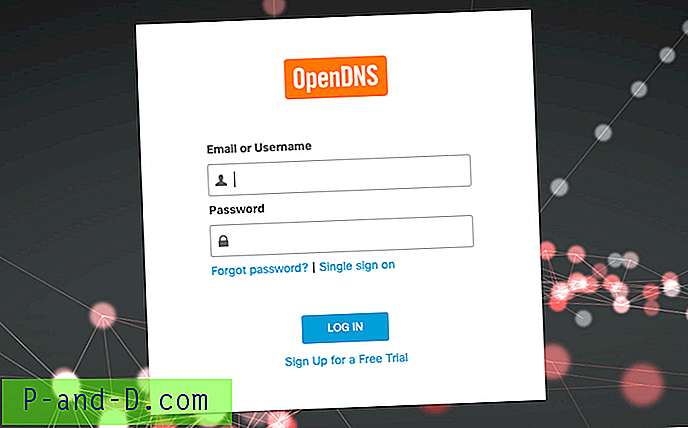
Langkah 3: Konfigurasikan alamat IP Router di OpenDNS
Setelah Anda masuk ke dasbor OpenDNS, beralihlah ke tab Pengaturan . Anda akan ditampilkan dengan opsi untuk membuat atau menambahkan jaringan dengan alamat dan pengaturan IP yang telah diisi sebelumnya . Alamat IP ini saat ini ditetapkan oleh penyedia ISP Anda.
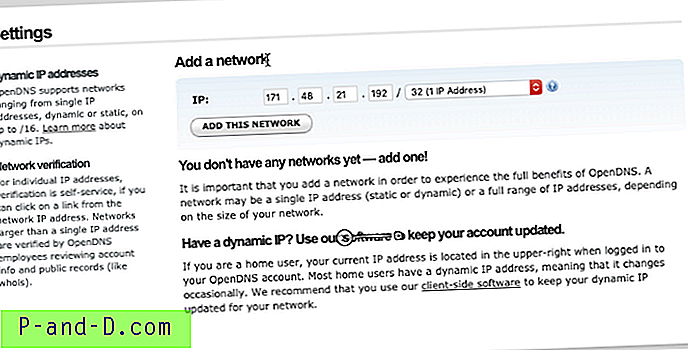
Cukup tekan tombol [TAMBAH JARINGAN] dan beri nama, ucapkan “ Home WiFi “.
Sekarang IP jaringan ISP Anda dipetakan dengan layanan OpenDNS.
Catatan: Jika ISP Anda menetapkan alamat IP dinamis, maka Anda dapat menggunakan program perangkat lunak Pembaru OpenDNS yang secara otomatis akan memperbarui jaringan dengan alamat IP dinamis baru. Anda dapat mengunduh pembaruan OpenDNS terbaru dari tautan unduhan ini:
- Pembaruan Windows OpenDNS
- macOS OpenDNS Updater
Langkah 4: Blokir Nama Domain TikTok
Setelah alamat IP jaringan WiFi kami dipetakan di OpenDNS, Anda dapat memblokir alamat domain aplikasi TikTok di pengaturan pemfilteran konten web.
Buka jaringan WiFi kami dengan mengklik alamat IP yang disebutkan di bagian " Jaringan Anda ".
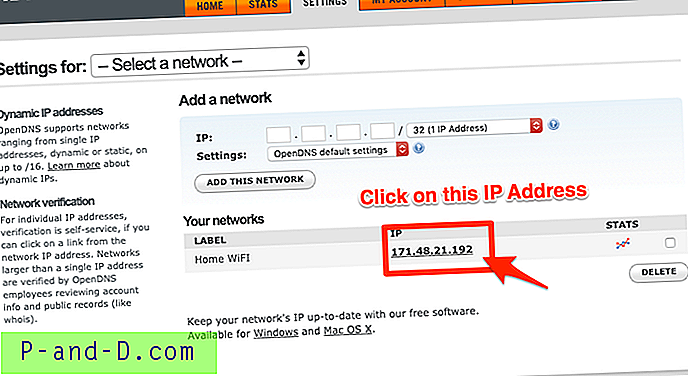
Anda akan dinavigasi ke tab pemfilteran konten Web dalam pengaturan jaringan.
Sekarang cukup tambahkan nama domain TikTok di bagian " Kelola domain individual ". Pastikan Anda memilih blok Selalu dari menu dropdown, dan hanya memasukkan satu domain terhadap setiap entri.
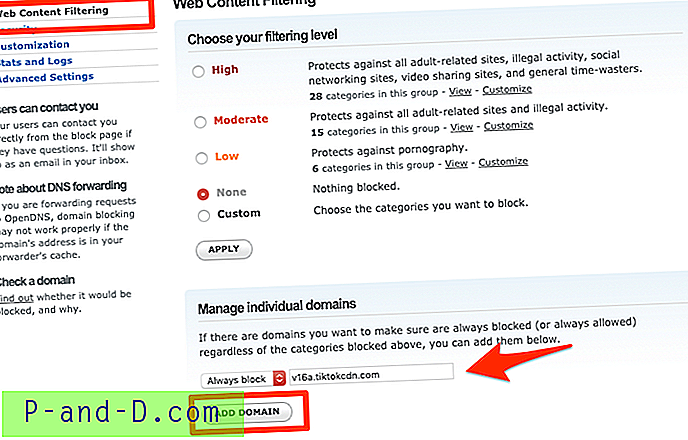
Berikut adalah daftar nama domain aplikasi TikTok yang harus Anda blokir dalam pemfilteran konten web:
- v16a.tiktokcdn.com
- p16-tiktokcdn-com.akamaized.net
- log.tiktokv.com
- ib.tiktokv.com
- api-h2.tiktokv.com
- v16m.tiktokcdn.com
- api.tiktokv.com
- v19.tiktokcdn.com
- mon.musical.ly
- api2-16-h2.musical.ly
- api2.musical.ly
- log2.musical.ly
- api2-21-h2.musical.ly
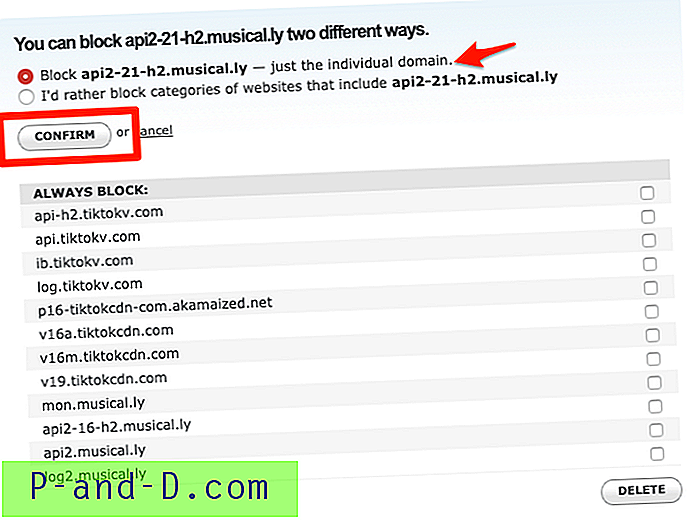
Catatan: Daftar nama domain TikTok ini akan sering diperbarui, karenanya Anda dapat mem-bookmark halaman dan mengunjungi kembali setiap minggu atau lebih untuk melihat penambahan atau perubahan baru.
Langkah 5: Aktifkan Stat dan Log
Terakhir, aktifkan statistik dan pencatatan log di OpenDNS. Opsi ini tersedia di bawah tab pemfilteran konten web pada halaman pengaturan jaringan yang sama.
Cukup aktifkan kotak centang terhadap opsi Stats and Logs dan tekan tombol [Terapkan] .
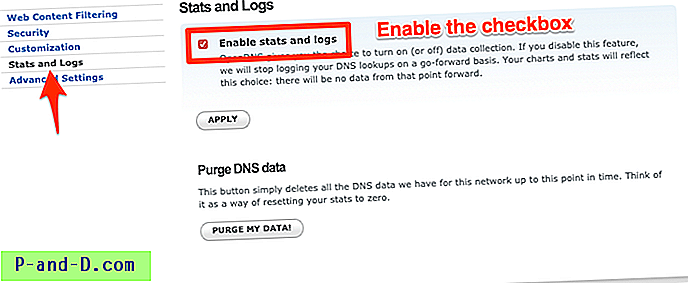
Langkah 6: Aplikasi TikTok Dicekal Berhasil
Setelah Anda memblokir semua nama domain yang disebutkan di atas, izinkan OpenDNS untuk sementara waktu (1 jam atau bahkan lebih) untuk membuat perubahan pada akhirnya. Posting itu, Anda dapat memverifikasi apakah aplikasi TikTok diblokir.
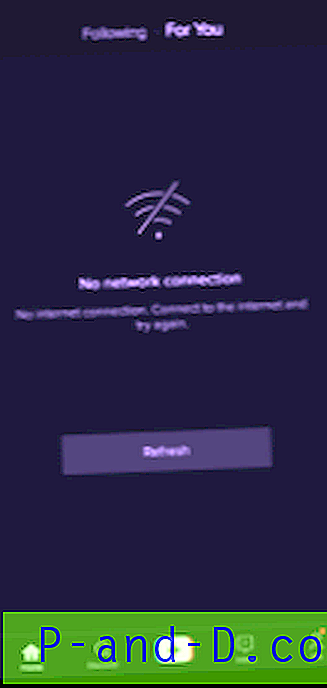
Meskipun Anda dapat mengakses dan membuka aplikasi secara normal, tetapi video TikTok tidak akan diputar. Anda juga dapat menerima pesan kesalahan yang mengatakan Tidak Ada Koneksi Internet meskipun Anda terhubung ke jaringan WiFi.
Kesimpulan:
Itu dia. Kita semua siap dengan memblokir Aplikasi TikTok (Secara Musikal) di router jaringan WiFi kami. Sekarang anak-anak atau anggota keluarga Anda tidak akan dapat menghubungkan aplikasi TikTok dengan router jaringan WiFi yang dikonfigurasi.
Berikut ini adalah video tutorial tentang cara memblokir aplikasi TikTok di jaringan :
Bagaimana cara memblokir aplikasi TikTok di WiFi Router?
Tonton video ini di YouTube
Berlangganan di YouTube
Silakan bagikan ini dengan teman dan kolega Anda yang frustrasi dengan masalah kecanduan TikTok.
Beri tahu saya jika Anda menghadapi masalah atau jika ini tidak berhasil.





